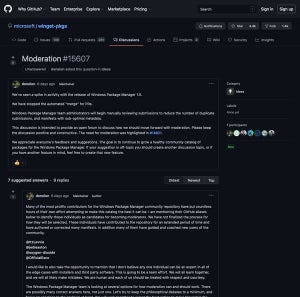新しいPCを買った時、最初にやっておきたいこと
入社や入学のタイミング、今まで使っていたPCが壊れてしまったタイミング、これまでのPCでは性能的に厳しくなってきたタイミングなど、理由はさまざまだが、多くのビジネスマンに一度は「新しいPC」を購入するタイミングがやってくるだろう。
購入したPCはできるだけその性能を発揮させ、そして長く使っていきたいものだ。長く使っていくポイントは、自分のPCの中身をよく把握しておくことである。
新しくPCを購入すると、これまでに使っていたアプリケーションをインストールしたり、設定を変更したり、いろいろ手間がかかるはずだ。しかし、そうした作業を行う前にやっておきたい作業がある。新しく手に入れたPCを末永く利用するために、こうした作業を行うことも検討してもらえればと思う。
前提条件として、ソフトウェアはできるだけ最新の状態にキープするようにしたい。ソフトウェアのアップデートでは、不具合の解消、新機能の追加、脆弱性への対処と、PCを使っていく上では欠かすことのできない作業が行われる。
ただし、ソフトウェアのアップデートは逆に不具合をもたらしたり、動作を重くしたりすることもある。そうした場合はアップデートを差し戻して、問題が解決されるまで様子を見ることも必要だ。大切なことは自分のPCの中身をよく把握し、常に健全な状態に保つことだ。
Microsoftアカウント、ローカルアカウントのどちらを使うか
新しく購入したPCを始めて起動する時、ユーザー登録を行うことになる。Microsoftは基本的に「Microsoftアカウント」と呼ばれるアカウントでWindows 10にログインしPCを使うことを推奨している。Microsoftアカウントを持っているなら、最初の起動時にインターネットに接続した状態でこのアカウントを入力すればよい。Microsoftアカウントを持っていない場合は、その場でアカウントの新規作成を促される。必要なのはメールアドレスだ。特にこだわりがなければ、Microsoftアカウントを使ってWindows 10を使っておこう。
Microsoftアカウントと連動すると困るなどの理由がある場合は、そのPCだけで使えるローカルアカウントを使うことになる。インターネットに接続しない状態でPCの最初のセットアップを行ったり、セットアップ後にアカウントの設定を切り替えたりすることで、ローカルアカウントに変更することもできる。
したがって、作業前にどちらのアカウントでPCを使うのかを決めておこう。Microsoftアカウントを使う場合とローカルアカウントを使う場合とでWindows 10の挙動が違ってくるので、どちらで使うかを最初に決めて覚えておこう。
Windows Updateとベンダーアップデート
最初のセットアップが終わり、Windows 10にサインインしたら、まずは「Windows Update」を実行する。PCメーカや販売店によって異なるが、新規で購入してもWindows 10やアプリケーションのバージョンが古くなっていることがある。まずはアップデートをしよう。
Windowsアップデートは、設定アプリケーションを起動して「更新とセキュリティ」→「Windows Update」→「更新プログラムのチェック」を押して実行する。アップデート対象が存在している場合は、そのままアップデートを行う。場合によってはシステムの再起動も必要だ。
Windows Updateを実行したら、もう一度「更新プログラムのチェック」を行って最新版になっていることを確認しよう。
PCによっては、そのPCメーカーが同梱したアップデートプログラムが含まれていることがある。この手のアップデートプログラムはBIOS、ファームウェア、ドライバといったWindows Updateでは更新されないソフトウェアのアップデートを行ってくれる。こうしたプログラムが提供されている場合は、使い出す前に一度アップデートを実行しておこう。
こうしたアップデートプログラムはリスクも伴う。説明書やマニュアル、またはアップデートプログラムから実行条件などの説明が行われていると思うので、そうした内容をよく読んだ上で作業を行う必要がある。